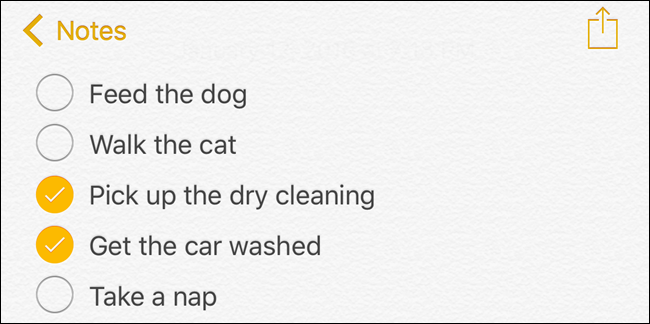
La aplicación Notes en iOS 9 contiene muchas mejoras, como dibujar bocetos y agregar fotos, pero podría decirse que una de las características más útiles es la lista de verificación inferior. Aquí se explica cómo convertir rápidamente el texto en una lista de compras, una lista de tareas pendientes o una lista de deseos en la aplicación Notes en iOS 9, OS X El Capitan e iCloud.
Cómo crear listas de verificación en Notes para iOS 9
Para crear una lista de verificación en su iPhone (o iPad o iPod Touch), toque el icono «Notas» en la pantalla de inicio.
![]()
Si no tiene ninguna nota en la aplicación Notas, se abre la pantalla «Carpetas». Toque la carpeta en la que desea crear la nota de la lista de verificación. Para nuestro ejemplo, usaremos la carpeta principal «Notas».
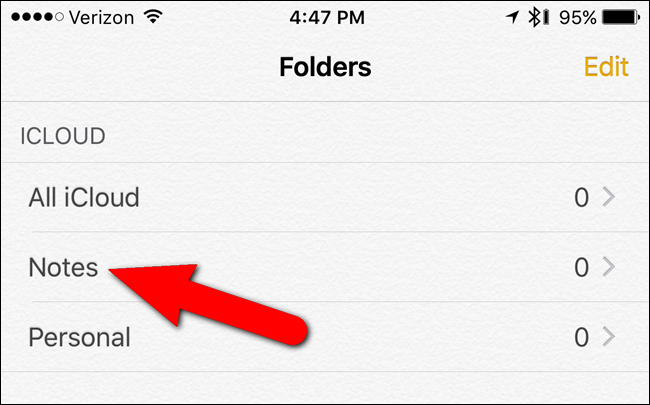
Toque el icono del lápiz y la libreta en la esquina inferior derecha de la pantalla para crear una nueva nota.
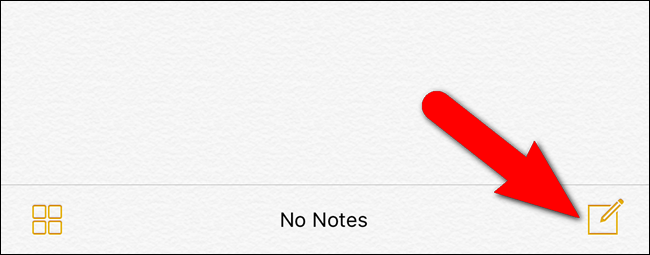
Luego, toque el círculo gris con el signo más en el lado derecho de la pantalla, justo encima del teclado, para revelar una barra de herramientas que brinda acceso rápido a las nuevas funciones de Notas.
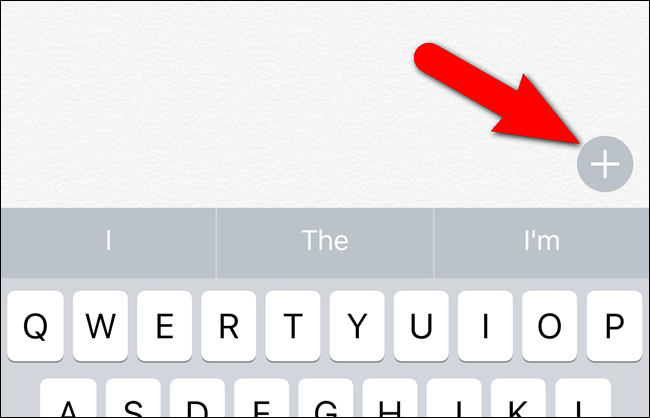
Aparece una barra de herramientas que proporciona acceso a las diversas funciones nuevas de Notes. Toque el icono del círculo con la marca de verificación para crear un elemento de la lista de verificación.
![]()
Aparece un círculo vacío en su nota con el cursor justo después del círculo. Escriba su primer elemento de la lista de verificación.
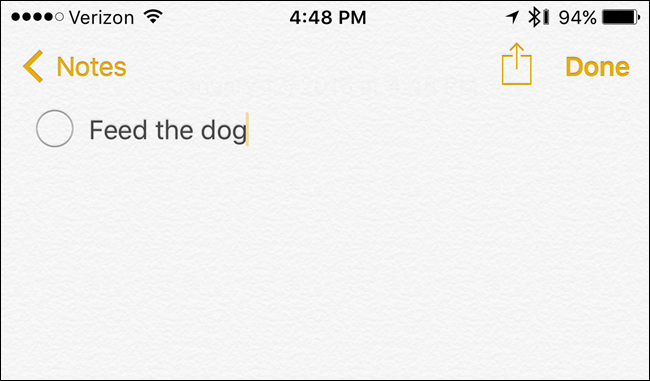
Toque «Volver» en el teclado para agregar un segundo elemento a la lista de verificación.
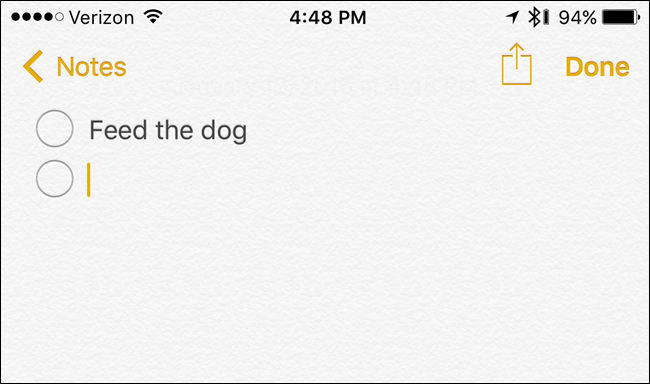
Sigue escribiendo los elementos de tu lista de verificación, pulsando «Volver» después de cada uno para crear un nuevo elemento.
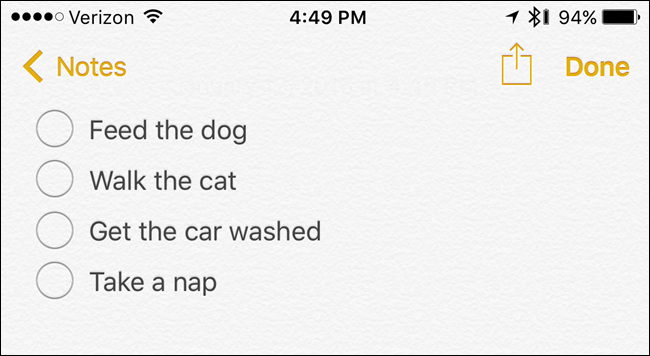
Si ya tiene varias líneas de texto en la nota, digamos, que copió y pegó desde otro lugar, y desea convertirlo en una lista de verificación, seleccione el texto …
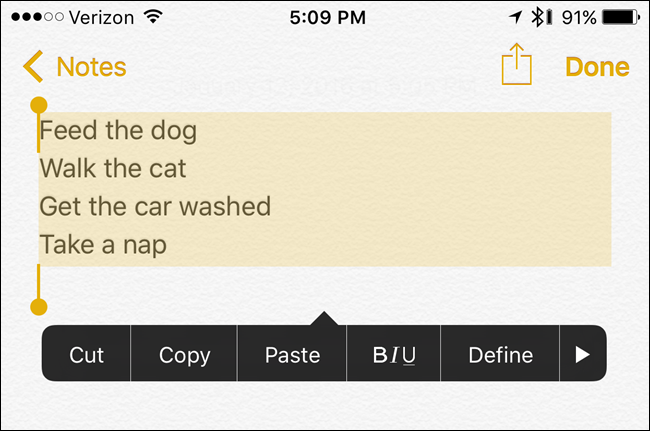
… y toque el icono de lista de verificación en la barra de herramientas sobre el teclado.
![]()
Se agregarán círculos de lista de verificación vacíos a cada línea de texto.
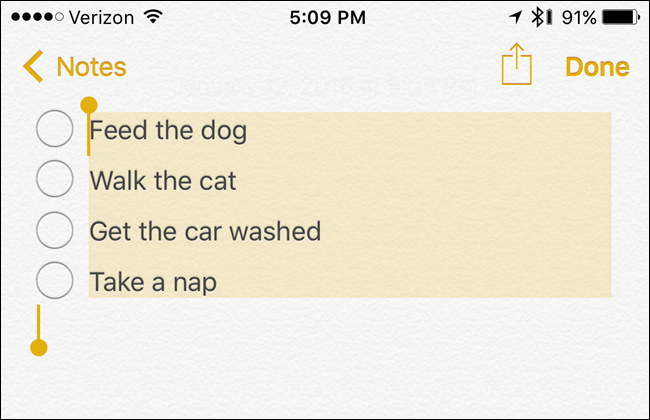
Cuando haya terminado de crear su lista de verificación, toque «Listo» en la esquina superior derecha de la pantalla.
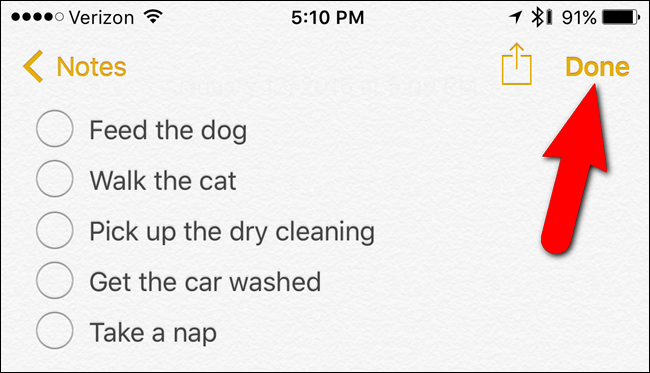
Cuando haya terminado con su lista de tareas pendientes, puede eliminarla tocando el icono de la papelera en la parte inferior de la pantalla.
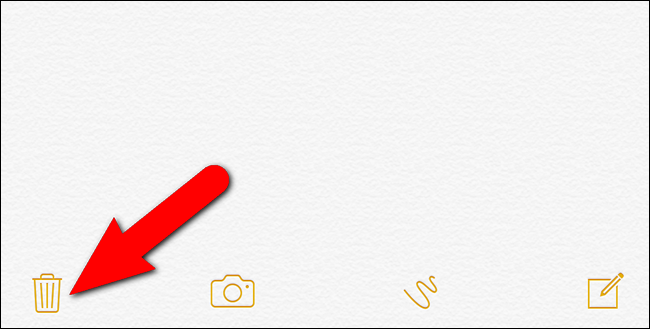
Cree listas de verificación en Notes para OS X e iCloud
Las listas de verificación son posiblemente más útiles en su teléfono, pero también puede crearlas en su Mac (y sincronizarlas entre sus dispositivos con iCloud).
Para hacer esto en Mac, abra el Finder y diríjase a Aplicaciones> Notas. Haga doble clic en el icono de Notas para iniciarlo.
![]()
Para usar iCloud Notes en la web, vaya a iCloud.com en un navegador compatible en su computadora e inicie sesión con su ID de Apple. Luego, haga clic en el icono «Notas» en la página web principal de iCloud.
Si no ve el icono de «Notas» en la página web principal de iCloud, debe habilitarlo en su dispositivo iOS o Mac .
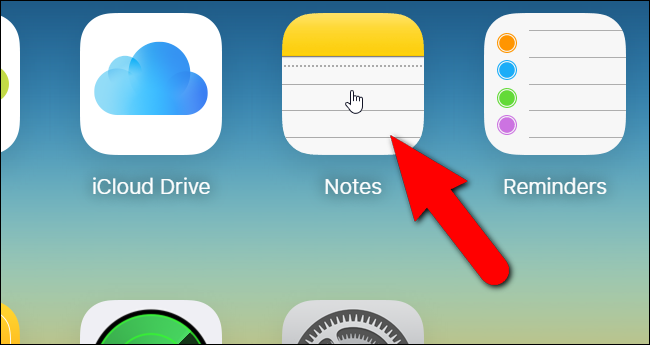
La creación de listas de verificación es la misma en OS X y en iCloud. Haga clic en el icono de lápiz y bloc en la parte superior para crear una nueva nota.
![]()
Luego, haga clic en el botón «Crear una lista de verificación» en la barra de herramientas para crear una nueva lista de verificación. Escriba su primer elemento de la lista de verificación y presione «Enter» para agregar uno nuevo después. Siga ingresando elementos, presionando «Enter» después de cada uno para agregar un nuevo elemento.
![]()
NOTA: El uso de la aplicación Notas actualizada en iCloud.com solo mostrará las notas que haya creado o editado en iOS 9 o OS X El Capitan. Las notas de versiones anteriores de iOS y OS X no aparecerán hasta que actualice esos dispositivos.
Para eliminar la nota de la lista de verificación, haga clic en el icono de la papelera en la barra de herramientas.
![]()
Para eliminar un círculo de lista de verificación de un elemento en una nota (tanto en su iPhone como en iCloud.com), simplemente coloque el cursor en esa línea y toque o haga clic en el botón de lista de verificación nuevamente.
También puede compartir sus notas de muchas formas diferentes con amigos y familiares usando la hoja para compartir en iOS 9. Sin embargo, una vez que se comparte una lista de verificación de Notas interactiva, se muestra a la otra persona como una lista con viñetas no interactiva. Así que no es perfecto, pero servirá en caso de apuro.